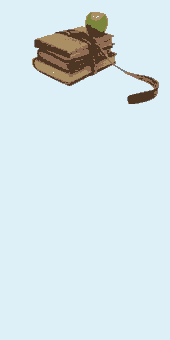Вместо кисти и палитры - Обзор программ векторной графики
Введение
Современная векторная графика - это уже не просто геометрические фигуры, разбавленные текстом. Сегодня векторные программы - это мощные инструменты с возможностью создания фотореалистичных коллажей. Граница между векторной и растровой графикой постепенно исчезает. И то, что вчера возможно было только в растровых редакторах, сегодня доступно счастливым пользователям таких пакетов, как Adobe Illustrator 9, Expression 2, Deneba Canvas 8.
В векторных программах гораздо удобнее работать с текстом, легче создавать геометрические фигуры, более простая и легкая работа с цветом. Иначе векторные программы называют еще иллюстративными.
Особенное удобство иллюстративных программ в том, что рисунок в них состоит из отдельных частей - графических объектов. Поэтому еще такие программы называют "объектно-ориентированными" редакторами, в отличие от "пиксель-ориентированных" растровых редакторов.
Такая объектность дает векторной графике необычайную гибкость в работе. В любой момент вы можете легко изменить любой компонент, добавить что-то новое или ввести новый текст (данные).
Другая, немаловажная деталь - это независимость иллюстраций от размеров физического носителя. Хоть плакат на всю стену, хоть нагрудной значок из одного и того же векторного рисунка получаются с неизменным качеством. В то время как растровые или, как еще говорят, фотоизображения при всех операциях по изменению размера резко теряют свое качество. Из-за этой способности к масштабируемости векторные файлы зачастую занимают гораздо меньше места на жестком диске, чем аналогичные растровые файлы.
В последнее время наметилась интересная тенденция. В связи с выросшими мощностями компьютеров многие растровые редакторы приобрели ряд функций для работы с векторной графикой. При этом ряд преимуществ векторной графики стал доступен и для пользователей программ типа Photoshop, Paint Shop Pro, Fireworks и т.д. Так, композиция размером на лист А4 при разрешении 300 dpi в формате Photoshop 6 при использовании только векторных объектов занимает всего 700 КБайт против 12 Мбайт в формате Photoshop 5!
А с другой стороны, векторная графика по той же самой причине вплотную подошла к растровой по возможности создания фотореалистичных эффектов. Особых успехов в этом достигли пакеты Illustrator 9 от компании Adobe, Expression 2 от CreatureHouse и Canvas 8 от Deneba. В силу ряда причин (экзотичность, отсутствие хорошей поддержки и так далее) две последних программы пока мало распространены, если не сказать хуже - малоизвестны, на территории России.
Corel Draw - народный лидер
Созданный в начале 90х и первоначально занимавший несколько мегабайт на жестком диске, Corel Draw вырос до нескольких сот мегабайт, претендуя на звание самой большой программы векторной графики. Ориентированный прежде всего на рядового пользователя, пакет стал действительно народным лидером, получив едва ли не самое широкое распространение. Привычный по "офисным" программам интерфейс, большое количество интересных эффектов плюс огромная библиотека готовых иллюстраций, распространяемая вместе с программой - вот слагаемые успеха Corel Draw.
До недавнего времени Corel Draw выгодно отличался от своих конкурентов невообразимо громадным количеством эффектов, которые можно было получить за один-два хода. Ходят слухи, что в Corel, как в Греции, есть все. Некоторые окна с опциями настроек по сложности не уступают приборным панелям какого-нибудь Боинга. Кроме очевидных операций в программе скрывается множество удобных мелочей, малоизвестных широкой публике, но облегчающих работу профессиональным пользователям.
Corel Draw позволяет в один прием создавать простые графические примитивы: прямоугольники, овалы, спирали, многоугольники. Особенно хочется отметить последние, как уникальные интерактивные объекты Corel Draw, позволяющие менять форму и количество лучей или углов в любое время после их создания. Corel содержит инструменты автоматического проставления размеров для подготовки каких-либо чертежей. А для составителей деловых диаграмм весьма пригодятся "коннекторы" - линии, которыми можно связать два любых объекта в программе. При изменении взаимного положения объектов "коннекторы" автоматически растягиваются или сжимаются, как резиновые нити.
К полученным объектам можно применить заливку в виде сплошного цвета, цветового перехода (иначе градиента), текстурной или растровой заливки. Каждая из заливок имеет кучу настроек. А сетчатый градиент позволяет делать фотореалистичные заливки, используя принцип сетки точек. Каждая точка - как магнитный полюс, распространяет вокруг себя постепенно затухающее "поле" выбранного цвета. Кроме описанных, еще имеется специфический эффект "линза", который может играть роль заливки объекта. Объект с примененной к нему "линзой" действительно становится как бы оптическим инструментом, оптически искажающим очертания всего, что находится "под ним".
На объекты можно использовать различные эффекты: тень, прозрачность, объемное выдавливание, многократное повторение контуров, переходы между объектами. Кроме этого, можно задавать обводку объектов с помощью специальных кистей, имитирующих рисование от руки, создающих орнаменты или произвольно рассеиваемые комбинации объектов. Комбинируя эти эффекты, можно добиваться самых невероятных коллажей в программе!
Corel Draw работает с многостраничными документами, использует слои, удобно организован выбор цвета, есть функции поиска и замены объектов по различным условиям, в том числе и смена цвета из одной системы в другую (RGB в CMYK, к примеру). Весь интерфейс программы крайне легко перелопатить и настроить под свои предпочтения, включая названия и расположение команд меню, горячие клавиши и плавающие панели. В опциях Corel имеются даже готовые наборы, имитирующие внешний вид и стиль работы с другими программами (Freehand, Illustrator, предыдущие версии Draw).
Импортированная растровая графика может быть прилинкованной, когда в файле хранится только копия с экранным изображением, и внедренной. Растровую графику можно заключать в фигуры произвольной формы, к ним можно применять растровые эффекты, делать полупрозрачными и так далее.
Еще одна монетка в копилку достоинств Corel - это широкая поддержка файловых форматов, как векторных, так и растровых. Программа уверенно читает файлы Adobe Illustrator и Adobe Photoshop, даже раскладывая последний формат на слои и сохраняя прозрачность!
Скорость работы программы также заслуживает похвалы. У меня был случай, когда на очень слабом компьютере мне надо было подготовить цветную обложку для книги в формате А4 с изображением замечательного красного дракона. Как порядочный дизайнер, я начал ее делать в пакете Macromedia Freehand, но вынужден был бросить это дело из-за очень медленного обновления экрана (5-7 минут). Тот же самый дракон гораздо веселее шевелился в Corel Draw, перерисовываясь за какие-то полсекунды. И уже потом я перевел файл в формат Freehand, когда закончил художественную часть работы.
Универсальность программы, пожалуй, является ее самым сильным козырем. В Corel Draw одинаково удобно готовить и деловые бланки для печати на лазерном принтере, и щитовую рекламу для резки на специальных машинах - каттерах. Формат программы CDR является универсальным языком для изготовления рекламной продукции. Имеется экспорт Web-графики в виде отдельных изображений в формате GIF, JPG, PNG, а также возможность экспорта всего документа в виде HTML-страниц.
Кроме собственно векторного редактора, в состав пакета Corel Draw входят дополнительные программы: растровый редактор, "трехмерная" программа, специализированные утилиты для трассировки растровых изображений, синтеза текстур и так далее. Особо хочется отметить программу Corel R.A.V.E., вышедшую в составе последней, десятой версии пакета. "Рэйв" - это специализированная программа для создания анимации в распространенных форматах, среди которых есть и Flash - стандарт де-факто для анимационных Интернет-роликов!
С хвалебной частью закончили, перейдем к ругательной. Иногда мне кажется, что программу пишут абсолютно не контактирующие между собой команды программистов. Хрестоматийный пример - тянущаяся из версии в версию история с переводом в кривые абзацного текста (Paragraph Text). Официально Corel Draw никак не может перевести этот текст в векторный вид, выражаясь по-русски, "в кривые". Между тем этот алгоритм с успехом реализован совсем в неочевидном месте - при экспорте файлов в формате Illustrator. Кроме этого, странная логика интерфейса, непоследовательная система горячих клавиш, разбросанных по всей клавиатуре - все это заставляет задуматься о неисповедимости путей создателей программы. В Corel Draw даже есть свой Летучий Голландец - призрачная команда "Распределить объекты вдоль кривой" (Repeat objects). Она прячется глубоко в опциях, в отделе настроек меню и, не смотря на соблазнительное название, никак не работает и нигде не документирована. Ее видели с восьмой версии программы, и она благополучно перекочевала в десятую.
Но самый страшный бич Corel Draw - это его же эффекты, точнее, их необузданное использование начинающими пользователями. Все эти тени, прозрачности и линзы крайне плохо выводятся на больших принтерах, работающих на языке Postscript. Зачастую, чтобы вывести пленки для типографии, приходится полностью воссоздавать композицию, используя другие редакторы - Photoshop и Freehand. Причины этого, как в том, что эффекты Corel не имеют аналогов в языке Postscript, так и в крайне неудовлетворительной реализации эффектов внутри самой программы. Особенно плохо реализованы эффекты линз - они могут давать ошибки даже при обычной работе внутри программы! Фанаты программы могут говорить что угодно, но факт остается фактом - файлы Corel Draw являются самыми проблемными файлами при подготовке к печати!
И уж точно никто не будет спорить, что по частоте сообщений об ошибке Corel Draw является бесспорным лидером. До того, как я пересел на Windows 2000, мне приходилось несколько раз на дню перегружать систему из-за капризов Corel Draw. Но до сих пор меня часто мучает беспричинное исчезновение шрифтов в программе, ошибки при, казалось бы, элементарных операциях и внезапные сообщения системы о недопустимых операциях и следующем за этим непременным закрытием непослушной программы!
Тем не менее, в Corel Draw можно работать профессионально и качественно. Хорошая операционная система, правильные шрифты и много памяти - вот гаранты долгой и здоровой работы в пакете. Скорость и универсальность - очень сильные преимущества этого иллюстративного редактора из Канады.
Adobe Illustrator - аристократ векторной графики
Программа от Adobe отличается изысканностью манер и изяществом интерфейса. Когда-то это был основной продукт Adobe, а известные ныне всем Adobe Photoshop и PageMaker были куплены позже. Для Photoshop вообще была предназначена роль вспомогательного редактора, дополняющего возможности Illustrator. Да, много воды утекло с тех пор. На рубеже тысячелетий (1999-2000) Иллюстратор сильно сдал позиции своим конкурентам - Corel Draw и Macromedia Freehand. Но после выхода последней, девятой версии, пакет от Adobe стал на голову выше других векторных программ. Особенно в части интерактивных эффектов.
В отличие от Corel, Иллюстратор ориентирован на работу "с нуля". Аскетичность эффектов поначалу даже может вызвать недоумение. Традиционно сильная сторона пакет - создание и редактирование кривых. Основной упор - работа с узлами и сегментами кривых.
Геометрические фигуры, создаваемые в пакете, сразу являются кривыми и готовы к немедленному употреблению, в отличие от интерактивных объектов Corel. Операции, выполняемые в Corel с помощью одного указателя, разнесены в Иллюстраторе по разным инструментам: вращение, масштабирование, свободная трансформация, отражение, скос и другие. На самом деле это дает дополнительную гибкость в работе. Вообще, работа с Иллюстратором позволяет глубже понять саму философию работы с векторной графикой.
После того, как я поработал с Иллюстратором, я заметил качественный скачок в своей работе с другими векторными редакторами. Я научился создавать эффективные композиции из ничего и собирать сложную графику из простых элементов. Иллюстратор - это очень хороший инструмент для развития именно творческого подхода.
Иллюстратор позволяет подключать дополнительные модули для векторных эффектов так, как это делает Photoshop для растровых. Изначально в программе идет несколько интересных и не имеющих аналогов таких модулей. Это разнообразные деформации и создание сложных векторных объектов на основе выделенного объекта.
Пожалуй, как и встроенные фильтры Photoshop, векторные фильтры Иллюстратора - это не вещь для быстрого употребления, а скорее кирпичики для построения более сложных и зрелищных эффектов. До девятой версии возможны были только статические эффекты, то есть безвозвратно изменяющие первоначальный объект.
В восьмой версии появились так называемые кисти, позволяющие рисовать вместо обычных линий орнаменты или произвольно рассеиваемые объекты. Также появился сетчатый градиент. Переходы между объектами (blends) позволяют свободно редактировать траекторию перехода, а также задавать вращение объектов в зависимости от траектории.
Девятая версия Иллюстратора произвела революцию в мире векторной графики. Во-первых, разработчики перенесли в программу механизм прозрачности и режимов наложения из растрового редактора Photoshop! Теперь каждый объект может иметь прозрачность от нуля до 100% в одном из шестнадцати режимов: от Normal до Luminosity.
Во-вторых, солидная часть фильтров была продублирована в меню "Effects", позволяющем применять "живые" эффекты, которые потом можно редактировать или удалять! Более того, стало возможным применять растровые фильтры к векторным объектам. И даже обычные plug-ins к Photoshop, подключенные к Иллюстратору теперь могут быть использованы как живые эффекты - возможность, которой даже шестой Photoshop пока только может завидовать!
В Иллюстраторе также стало возможным применять тени, сияние и даже растушевку контуров векторных объектов.
Но это еще не все. Самым главным и концептуальным изменением стало появление нового понятия Appearance ("Видимость"). Это напрямую связано с живыми эффектами и заключается в том, что существуют реальные параметры объекта (геометрические размеры) и "кажущиеся" (все остальное). Даже если прямоугольник буде превращен в кляксу с помощью живых эффектов, он все равно останется прямоугольником. Но держитесь!
Концепция Appearance подразумевает наличие у объекта нескольких заливок, нескольких обводок, раздельное применение цвета и эффектов к каждой заливке и обводке, раздельное применение прозрачности и так далее. Другими словами, каждый объект - это сэндвич, бутерброд, да что уж там, настоящий Биг Мак с множеством внутренних слоев и сложной начинкой! Реально это означает возможность получения сложных заливок и уникальных векторных эффектов. Девятый Иллюстратор - это конструктор эффектов, далеко превосходящий даже Лего!
Параметры Appearance можно записывать как стили для последующего их быстрого использования на другие объекты народного хозяйства. Кроме этого, можно применять живые эффекты и стили на слои. Все создаваемые объекты в выбранном слое будут сразу иметь единый набор эффектов.
Иллюстратор позволяет настраивать горячие клавиши, имеет хорошие функции экспорта в Web-форматы, в том числе и Flash-анимацию. Плавающие палитры организованы более продумано, а благодаря горячим клавишам можно быстро открывать и закрывать только самые необходимые из них, что значительно увеличивает рабочее пространство.
По поводу интерфейса: большинство моих знакомых дизайнеров, в том числе и впервые севшие за программу, выражали восхищение внешним видом Иллюстратора и впоследствии брыкались и отказывались возвращаться на другие программы. Так почему же мы еще не видим тотальное и всепроникающее победное шествие этого удивительного редактора для создания иллюстраций? Переходим к минусам.
Первое и самое важное замечание. Для работы в Иллюстраторе, особенно в девятом, вам нужна действительно мощная машина! Много памяти, очень много физической памяти - иначе живые эффекты просто не будут работать! Как говорят очевидцы, хорошо в Иллюстраторе работать на Макинтоше.
А для обычного PC требуются незаурядные способности, чтобы комфортно работать. Иллюстратор - это аристократ векторной графики и ему нужны соответствующие условия для работы. На память в 32 мегабайт он скажет вам "Фи!" и откажется работать через несколько же операций. Это справедливо, повторяю, для последней версии и использования соответствующих эффектов.
Следующие недостатки как-то не так даже заметны. Это высокая цена программы, отсутствие поддержки нескольких страниц в одном документе, некоторые странности в работе с русскими TTF-шрифтами.
Illustrator идеально подходит для беспроблемного вывода Postscript-файлов. Но все последние разработки (прозрачность, сетчатый градиент и прочее) все же надо сначала переводить в растровое изображение.
Macromedia Freehand - рабочая лошадка препресса
Freehand был создан едва ли не раньше Adobe Illustrator и Corel Draw. Внутренний язык программы, как и у Illustrator, очень похож на язык Postscript. Этот факт и склонность программ к анализу и порядку определили ее, в основном, как рабочую лошадку препресса, то есть допечатной подготовки.
До недавнего времени интерфейс программы отличался некоторой громоздкостью. С выходом Freehand 10 пользователи наконец-то получили компактные плавающие палитры и более-менее причесанный внешний вид программы.
По стилю работы Freehand ближе всего стоит к Иллюстратору - похожие принципы работы с кривыми, отдельные инструменты для масштабирования и вращения, горячие клавиши и так далее. Но Freehand обладает еще большей гибкость в редактировании кривых - можно задавать числовые координаты для отдельных узлов кривой, а также автоматическую кривизну пути.
Стиль работы Freehand предполагает большую упорядоченность, нежели все остальные программы. Хорошим стилем считается сначала определение нужного цвета, затем его занесение в список используемых цветов и уж только потом - применение его к объекту. Пожалуй, это единственная векторная программа, до сих пор не использующая эффекты тени, сияния и прозрачности - потенциальные источники проблем при печати.
Вместо этого существует большой набор векторных эффектов с возможностью подключения дополнительных расширений (Xtras). Многие расширения дублируют известные эффекты Corel Draw и Иллюстратора, причем максимально снижая вероятность появления проблем. Так, фильтр "линза" создает не "живую" линзу, как это делает Corel Draw, а реальное изменение формы соответствующих объектов. В программе имеются и популярные нынче кисти - для орнаментов и рассеиваемых объектов. Но реализованы они слабее, чем в Corel Draw и Adobe Illustrator.
Freehand располагает к аналитической работе. Имеются развитые функции автоматического внесения в список всех используемых цветов, удаление из списка не используемых цветов, поиск и замена объектов. Хорошо организована работа с прилинкованными файлами растровой графики. Freehand поддерживает многостраничные документы, читает и преобразует файлы Corel Draw 8 и Adobe Illustrator. Печать из пакета проходит очень корректно. Эти достоинства однозначно определили Freehand как программу для допечатной подготовки файлов, изначально созданных в Illustrator и особенно в Corel Draw.
Freehand также нетребователен к ресурсам. Даже последняя версия, Freehand 10, может хорошо идти на слабых машинах с малым количеством памяти. И все было бы замечательно, если бы не один большой минус.
В программе крайне плохо реализована функция перерисовки экрана. Скорость ее работы - самая медленная среди абсолютно всех графических редакторов. Особенно это заметно при прилинкованных растровых изображениях и градиентных заливках. Более-менее нормально можно работать только в режиме "проволочного" просмотра, когда вместо объектов на экране видны их каркасы.
Но даже в этом режиме крайне затруднительно работать с большим объемом текста. Создается впечатление, что Freehand остался в начале 90х годов, когда все работали в проволочном режиме, чтобы в конце работы включить "нормальное" изображение и посмотреть, что же все-таки у нас получилось.
Xara X - мал да удал!
Основное имя программы произносится как "Зара". Разработанная одноименной компанией, Зара некоторое время распространялась вместе с Corel Draw и с гордостью носила приставку Corel. Потом корпорация Corel отказалось от Зары, ввиду ее слишком уж явной конкуренции с основным пакетом Draw. Но в память о тех временах у Зары осталось несколько приятных воспоминаний в виде чтения кореловских клип-артов в формате CMX и интерфейса а-ля Corel Draw.
Зара - это чемпион по скорости и качеству экранного изображения. Даже сегодня, в эпоху ревущих вентиляторов, охлаждающих мощные процессоры, когда никто не стесняется заявить минимальные требования для своей программы типа "Pentium-III и 128 Мбайт", Зара спокойно запускается и работает на 486х компьютерах. При этом качество экранного сглаживания остается непревзойденным.
По функциональным возможностям Зара походит на Corel Draw, который сел на диету и занялся спортом. Редактирование заливок и цветовых градиентов, переходы между объектами реализованы очень близко к Corel Draw. В программе есть интерактивные эффекты тени, прозрачности, растушевки краев, контура и объема. Зара - единственная программа, где по кривой можно выстраивать не просто предложения или слова, а целые абзацы текста. Последняя версия программы под кодовым названием Xara X успешно работает с графическими кистями для кривых и обводок объектов.
Программа ориентирована на Web-графику, поэтому проблема вывода на Postscript-устройства, можно сказать, что отсутствует. Вместо этого лучше обратить внимание на отлично реализованный экспорт файлов в формате GIF, JPG, PNG и BMP - с возможностью просмотра, сменой формата файла на лету и массой настроек.
Для Web-графики существуют специальные функции для создания кнопок, навигационных панелей, нарезки выходного изображения на слайсы, а также создания GIF-анимации.
Я уже упомянул про мощное экранное сглаживание, как неоспоримое достоинство программы. Даже обычные клип-арты из библиотек Corel Draw словно расцветают, когда их открывают в векторном редакторе Xara. Их просто трудно узнать, так, оказывается, красиво они смотрятся при хорошем сглаживании!
Особых недостатков в программе даже как-то нет, не к чему особо придраться. Разве что посетовать на ограничение сферы применения программы Web-графикой. Потому что сложные градиенты, типы заливок, тени и прозрачности весьма неадекватно печатаются на устройствах сложнее офисного струйного принтера. А файл, подготовленный в Заре, так трудно перевести в другой векторный формат. Так что перед печатью приходится переводить композиции в растровое изображение.
Тем не менее Зару можно только порекомендовать для Интернет-страниц и экранных презентаций. Скорость и надежность работы, неприхотливость к ресурсам и самое зрелищное изображение на дисплее - вот козыри, которыми этот пакет побивает своих более старших братьев.
Expression 2 - лаборатория векторной графики
Сейчас-то все векторные редакторы могут использовать графические кисти для кривых, одни более, другие менее успешно. Так что мало кто даже задумывается о судьбе первой ласточки - программе Expression, применившей этот оригинальный подход. По своему значению, это изобретение для векторной графики сравнимо, пожалуй, с введением слоев в растровых редакторах.
Вообще-то, это был интуитивный и естественный шаг - ведь в обычной жизни художники использовали кисти. Другое дело, что на компьютере стало возможным моделирование какого угодно следа от "кисти" - от рассеиваемых осенних листьев до орнаментов в виде забора или железной дороги.
Expression 2 по-прежнему идет в первой линии атаки, больше напоминая настоящую лабораторию по изучению новых веяний векторной графики. По-прежнему конек программы - это кисти. Во второй версии появились растровые кисти с прозрачностью! Теперь векторную иллюстрацию уже невозможно отличить от растрового коллажа. Благодаря полупрозрачным кистям, можно создавать фотореалистичные изображения с тончайшей игрой оттенков, ранее недоступной для векторной графики.
При этом сохраняется и свободное масштабирование, и редактирование рисунка в любой момент времени. Кроме этого, из векторных объектов можно делать барельефные изображения, ранее доступные только в растровых редакторах.
Значительно переработанная и улучшенная во второй версии, программа теперь может работать и с растровой графикой. На фотоизображениях можно рисовать и даже задавать прозрачность с помощью кистей. Уникальный интерактивный эффект Warping позволяет создавать сетку деформации для векторных и растровых объектов.
Если вы пробовали работать с программой Kai PowerGoo или запускали диалог Liquify в шестом Photoshop, вы поймете, что это значит. Работает очень быстро, быстрее и надежнее, чем шестой Photoshop, и в любой момент можно отменить результат действия.
Попробуйте Expression 2 для расширения кругозора. В ней с кистями можно делать такие вещи, которые пока недоступны никакой другой программе. Кроме того, пакет нетребователен к ресурсам, почти приближается к Xara X. Метод работы близок к стилю Иллюстратора, включая горячие клавиши. В Expression из Иллюстратора можно вставлять графику через буфер обмена. Доступна прозрачность и различные режимы наложения. Обмен с другими программами и вывод на печать рекомендуется только после растеризации рисунка. Что поделать, экспериментальная работа требует жертв. В виде совместимости и корректного вывода на печать.
Deneba Canvas 8 - неизвестный герой
И напоследок мне хотелось бы вкратце рассказать о редакторе Canvas от фирмы Deneba. Это универсальный редактор с широтой задач, как Corel Draw, но по функциональным возможностям далеко его превосходящий Приведенная иллюстрация показывает развитые иллюстративные способности программы.
Уже несколько версий Canvas использует уникальную технологию SpriteLayers. Суть ее заключается в возможности применения к любому объекту мягкой маски прозрачности. Это может быть растровое изображение, векторный объект, текст - не важно. Прозрачность можно задавать как с помощью градиента, как это реализовано в Corel Draw и Corel Xara, так и вручную - закрашивая прозрачные области с помощью кистей.
Кроме этого, можно использовать "живые" эффекты. В Canvas они называются SpriteEffects. Визуально они действуют подобно растровым фильтрам Photoshop. Но SpriteEffects можно использовать не только на растровые, но и на векторные изображения, и даже на текст. Это похоже на "живые" эффекты в Adobe Illustrator 9, но в отличие от Иллюстратора, Canvas обращается с эффектами куда как быстрее и лучше. Это и неудивительно - технология отрабатывалась уже несколько лет.
Canvas может напрямую редактировать растровые изображения. Если в Corel Draw и Adobe Illustrator влияние программ на растровую графику ограничивается применением фильтров, то в Canvas можно использовать такие инструменты, как клонирование, размазывание, насыщение и разбавление насыщенности с помощью кистей. Доступно подключение дополнительных фильтров по стандарту Photoshop plug-ins.
Программа значительно лучше реализует работу с Web-графикой. А специализированные чертежные инструменты как будто пришли из какого-нибудь CAD-приложения. За рубежом пакет очень популярен как средство для создания технических иллюстраций. Canvas вообще значительно лучше интегрирует различные задачи, нежели ближайший аналог - Corel Draw.
Недостатки программы - высокая требовательность к ресурсам (об этом можно было догадаться). Это особенно касается редактирования растровых изображений с помощью кистей. "Живые" эффекты всегда требуют высокой производительности от компьютера.
eSTet